Creare con Paint.NET ti apre un mondo pieno di possibilità creative. Puoi realizzare le tue idee visivamente, che si tratti di semplici disegni per presentazioni o rappresentazioni artistiche. In questa guida ci concentreremo su come disegnare ed creare oggetti in modo efficace. Esplora le funzionalità di Paint.NET e scopri come puoi dare vita alle tue grafiche.
Punti chiave
- Le diverse opzioni di disegno - pennello, penna e strumenti di forma - ti consentono di utilizzare una vasta gamma di stili di disegno.
- Le impostazioni personalizzabili di pennelli e penne ti aiutano a creare esattamente le texture e gli effetti di cui hai bisogno.
- Con gli strumenti di forma puoi creare oggetti precisi, che possono essere facilmente integrati nei tuoi design.
Istruzioni passo passo
1. Creare un nuovo documento
Innanzitutto apri Paint.NET e carica un nuovo documento. Questo ti darà una tela vuota per sviluppare le tue idee creative. Puoi selezionare diverse dimensioni del documento a seconda di ciò che desideri creare.
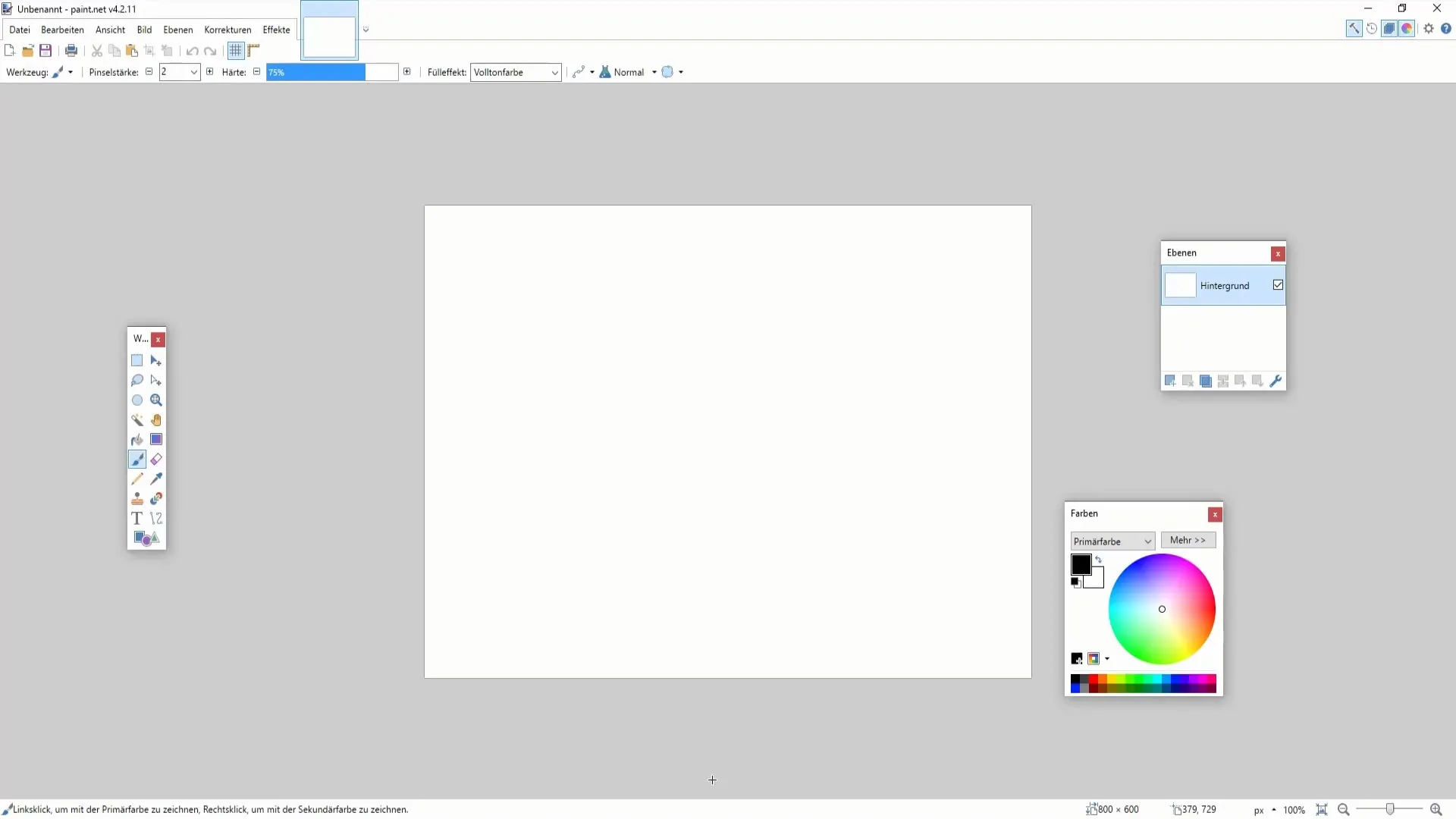
2. Utilizzare il pennello per i colori
Con il pennello per i colori puoi disegnare liberamente. Che tu voglia creare linee rette o forme complesse, il pennello ti consente di creare come preferisci. Imposta lo spessore del pennello nella barra degli strumenti in alto. Un tratto più spesso è particolarmente adatto per disegni evidenti, mentre uno più sottile consente linee più dettagliate.
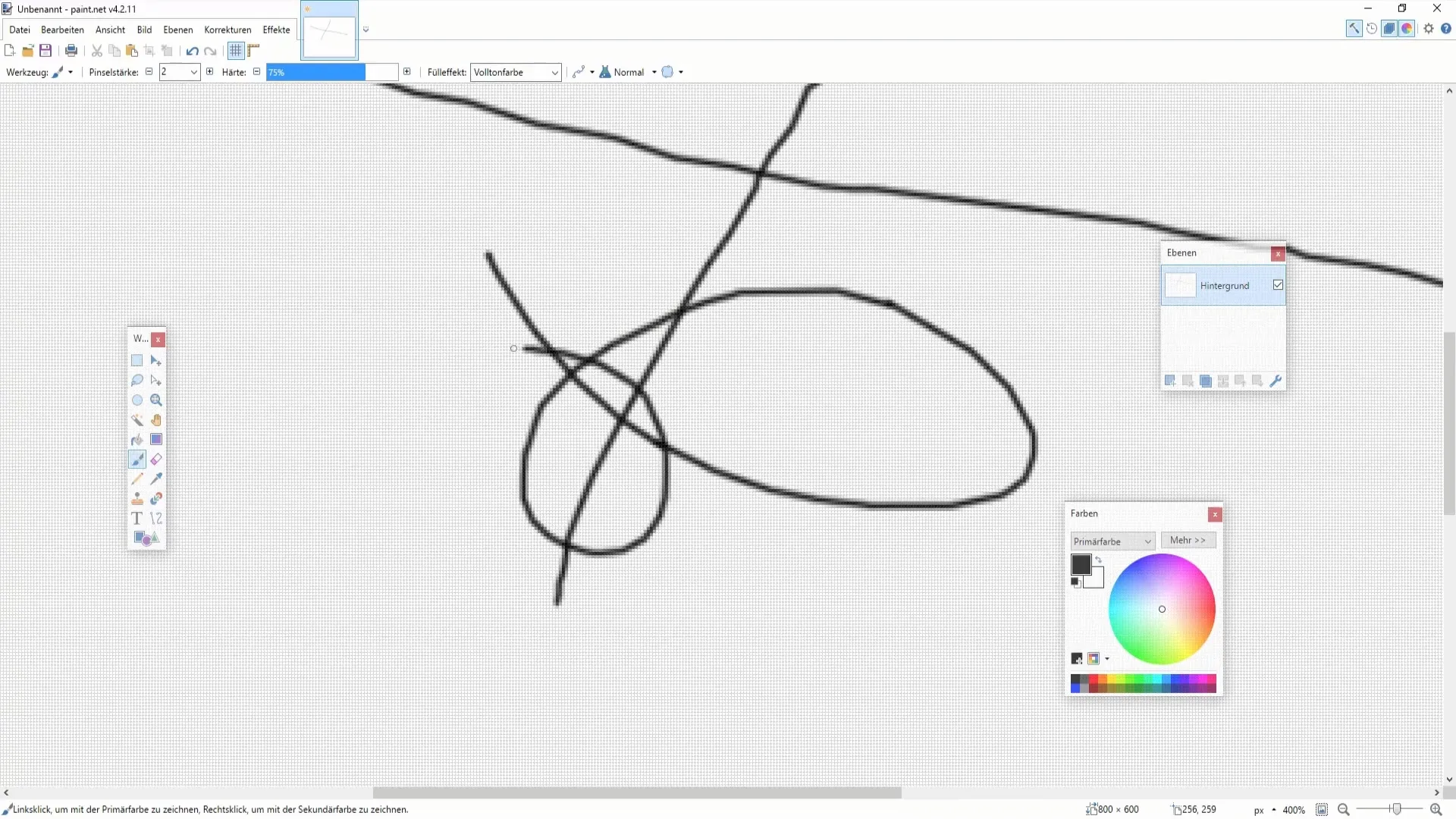
3. Applicare la matita a colori
Quando si tratta di colorare con precisione, la matita a colori è la tua migliore alleata. È ideale per lavori dettagliati o per riempire aree piccole con un solo colore. Anche qui è consigliabile regolare la durezza dell'utensile per ottenere i migliori risultati a seconda dell'effetto desiderato.
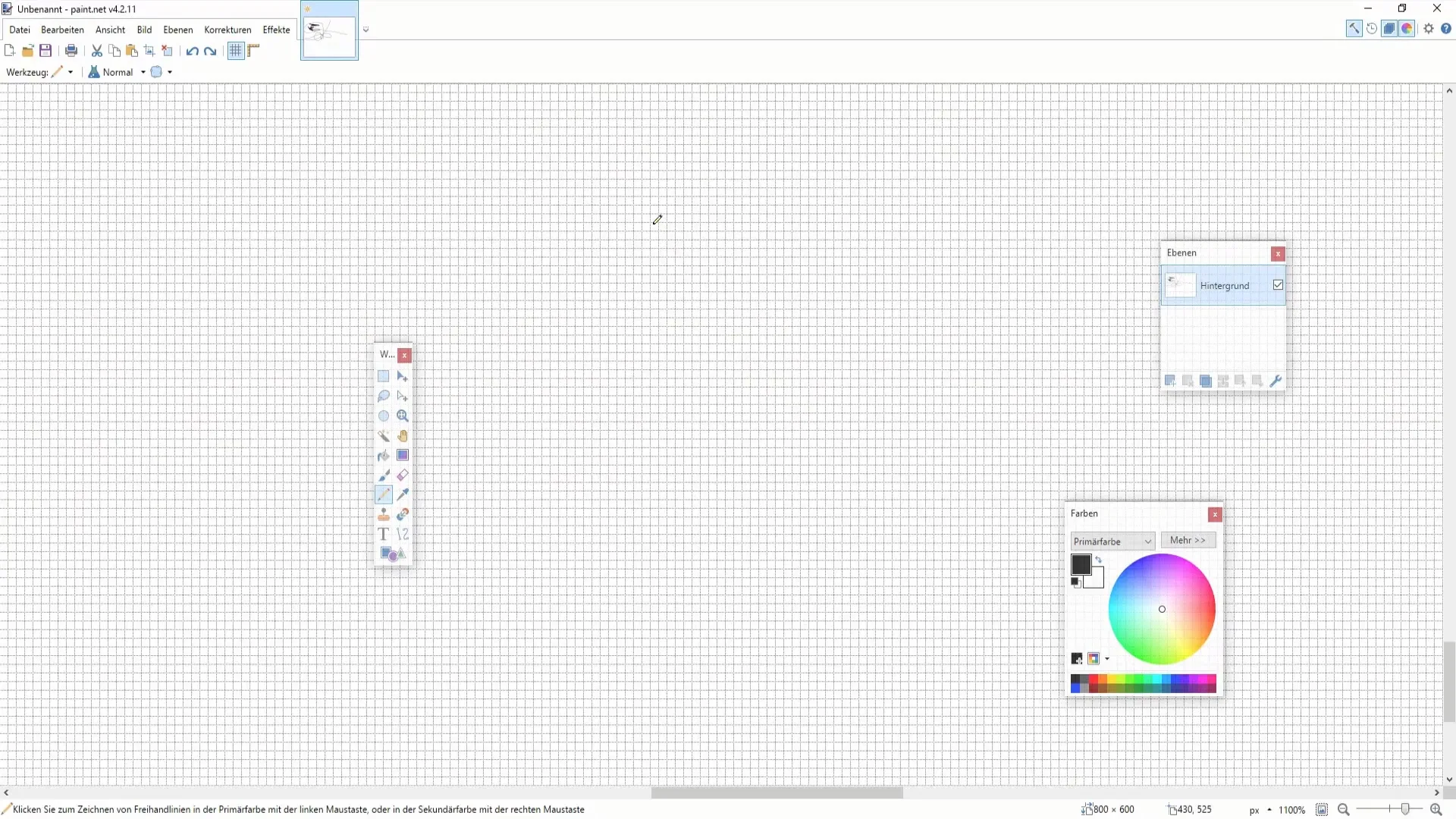
4. Creare forme
Per disegnare forme, seleziona lo strumento per le forme e la forma desiderata dalla barra superiore. Con il mouse puoi quindi trascinare e rilasciare per creare una figura geometrica, come un rettangolo o un triangolo. Assicurati di tenere premuto il pulsante sinistro del mouse durante il disegno.
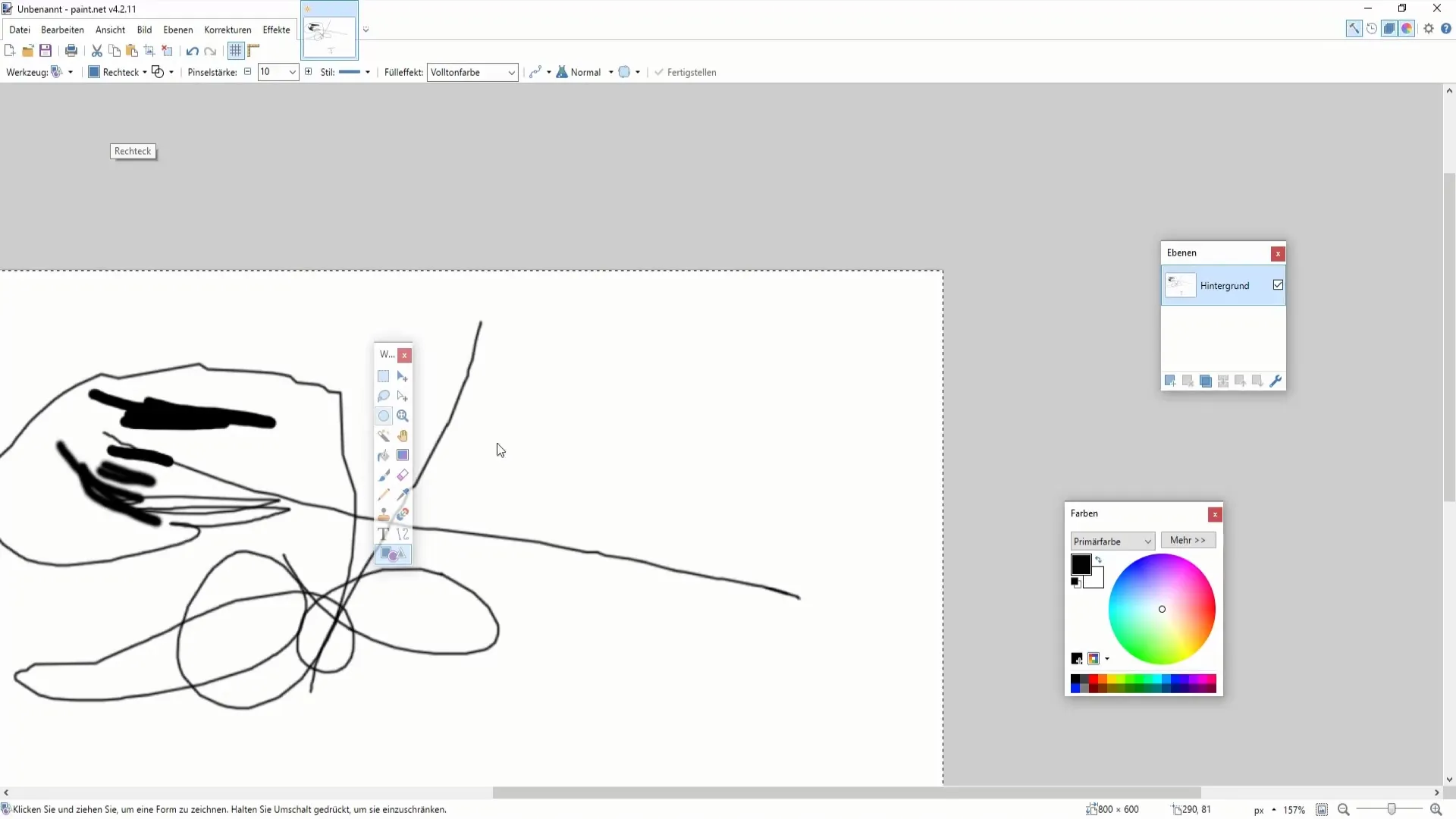
5. Selezionare colori per le forme
Dopo aver creato una forma, puoi impostarne il colore. Puoi scegliere se utilizzare il colore primario o secondario. Per selezionare il colore, puoi utilizzare il cerchio dei colori nel menu in alto o fare clic con il tasto destro del mouse sul colore desiderato.
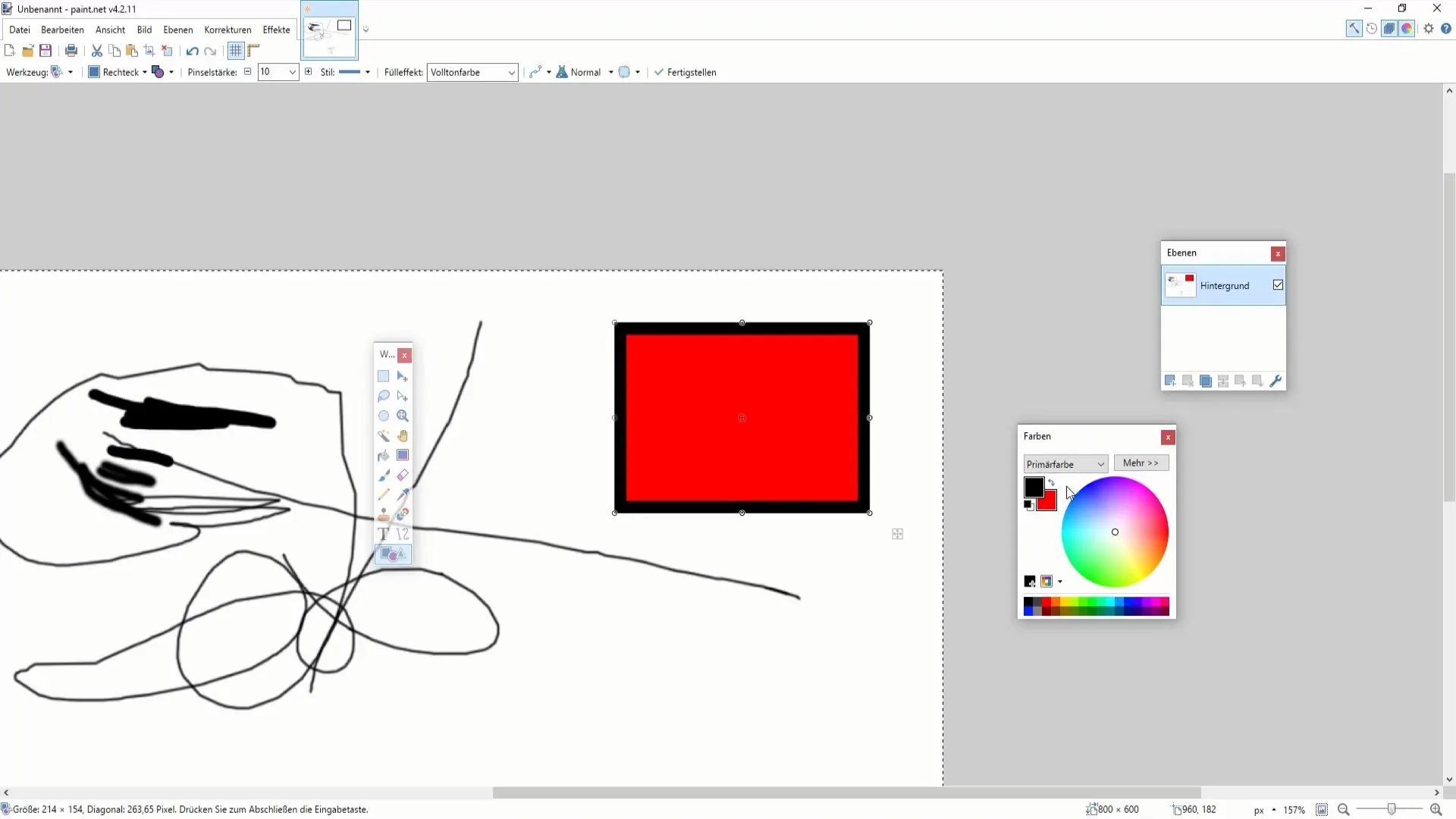
6. Creare disegni creativi
Ora arriva la parte divertente: disegnare una figura! Lascia libera la tua immaginazione e sperimenta diverse tecniche. Puoi creare uno schizzo con il pennello o utilizzare le forme per creare un'opera d'arte geometrica. Ad esempio, potresti disegnare una casa semplice creando prima un corpo rettangolare e quindi aggiungendo un tetto appuntito.
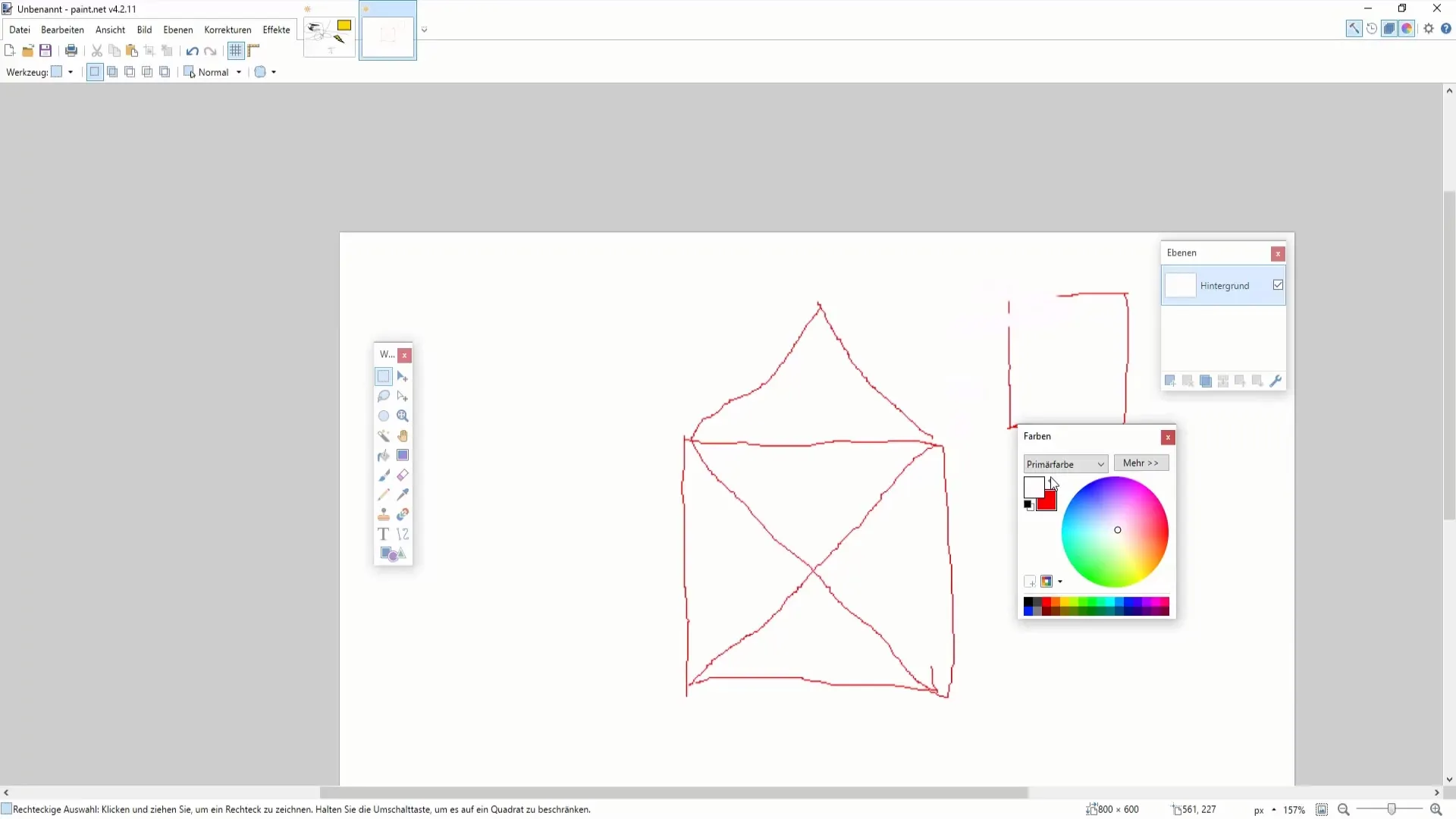
7. Perfezionare il disegno con forme
Utilizza lo strumento per curve e linee per sviluppare design più precisi e creativi. Ti offre la possibilità di inserire dei punti e spostarli per creare forme diverse. Hai la libertà di esprimerti creativamente e creare grafiche uniche.
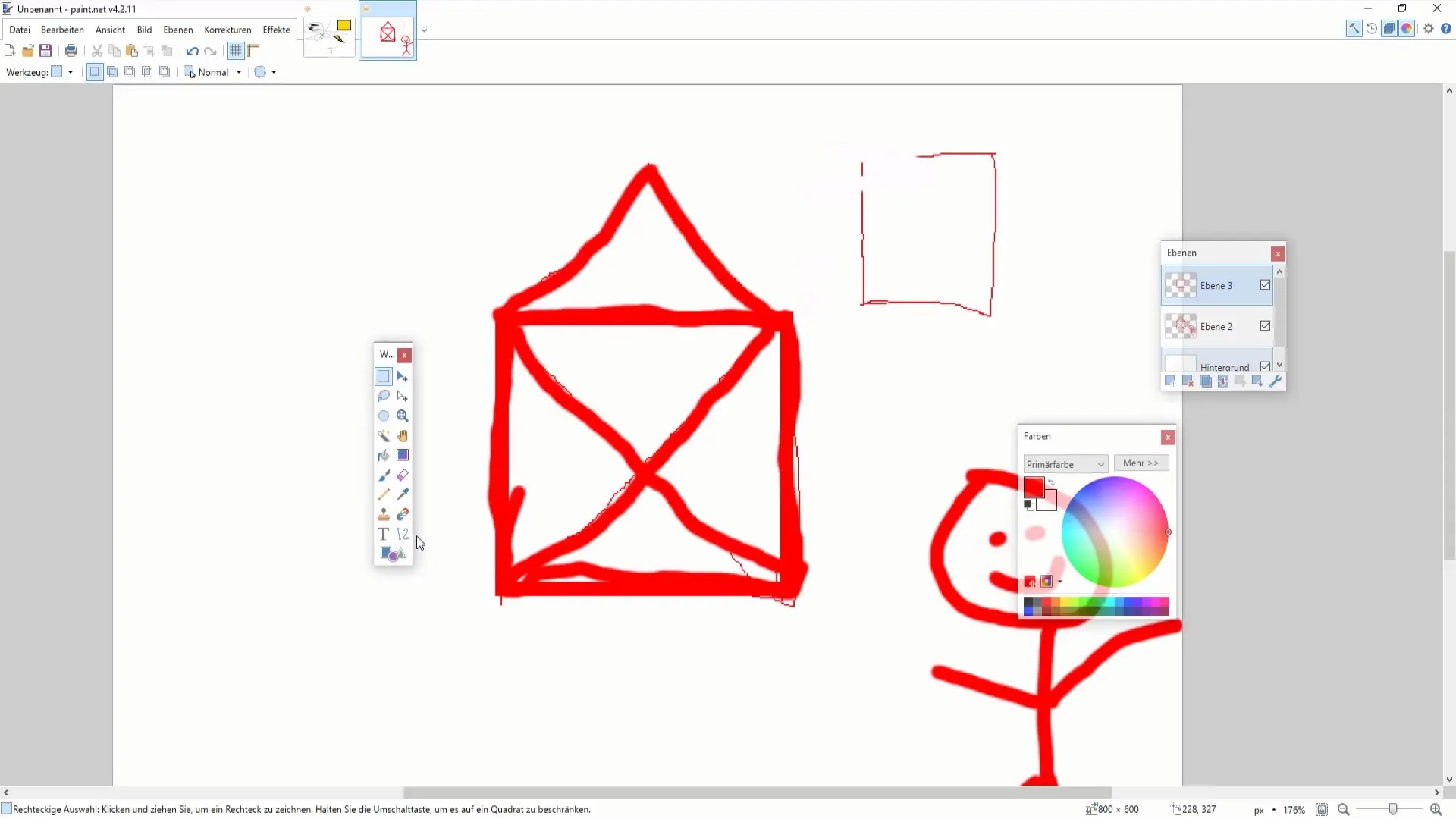
8. Controllare i risultati
Dopo aver creato i tuoi disegni e le forme, osserva attentamente il tuo lavoro. Hai mantenuto le proporzioni? La distribuzione dei colori è armoniosa? Eventualmente, torna indietro e apporta modifiche per ottimizzare il risultato finale.
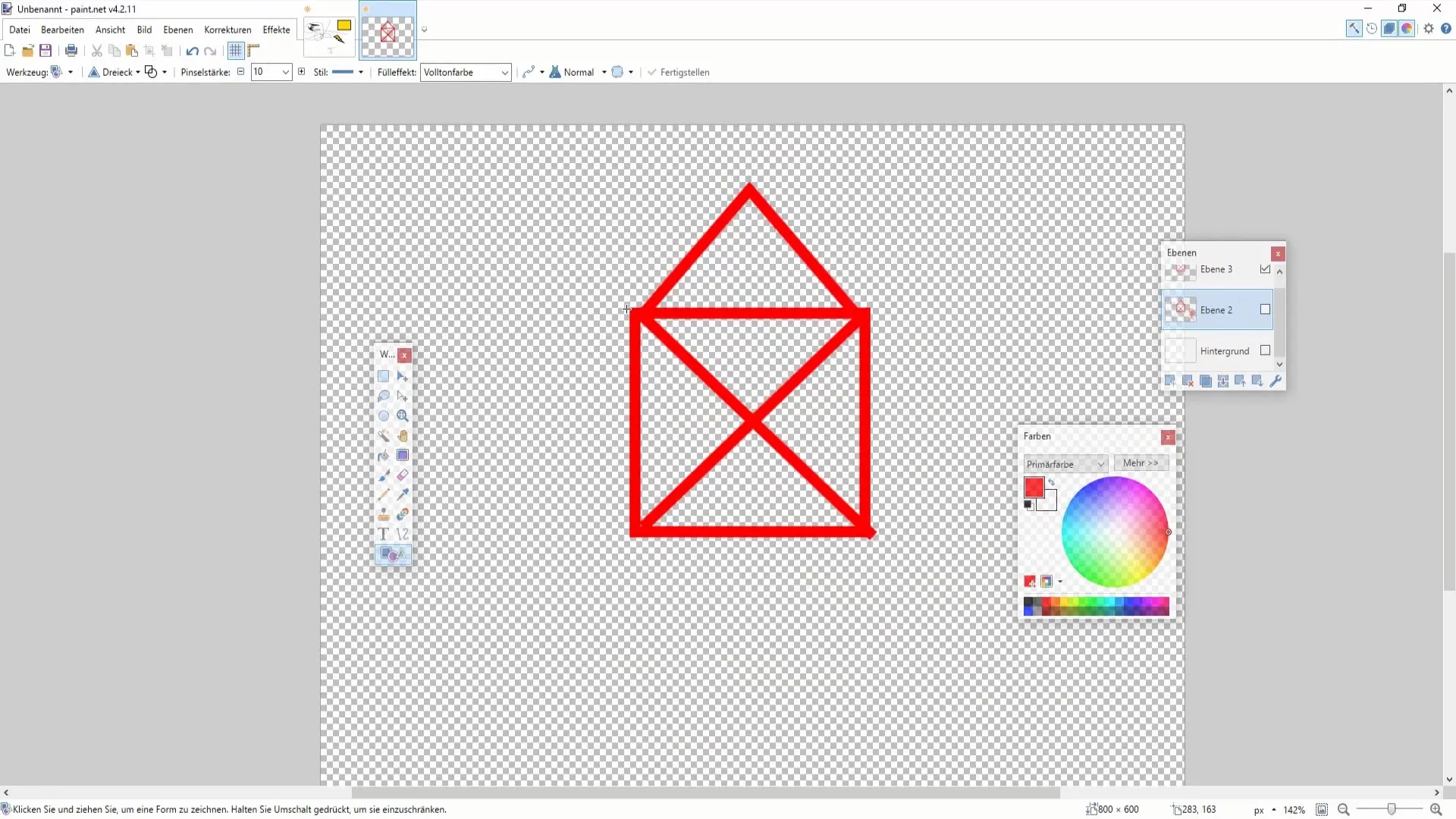
9. Salva e condividi
Dopo esserti soddisfatto del tuo capolavoro, salva il documento. Vai su "File" e seleziona "Salva con nome...". Puoi scegliere il formato che si adatta meglio alle applicazioni pertinenti, che sia PNG, JPEG o un altro formato.

Riepilogo
Questo tutorial ti fornisce una chiara idea di come disegnare e creare oggetti utilizzando Paint.NET. Sperimenta con i diversi strumenti per inserire il tuo tocco personale nei tuoi grafici. Sfrutta l'enorme flessibilità di Paint.NET per esprimere le tue idee in modo visuale e ottenere il massimo dai tuoi progetti creativi.
Domande frequenti
Come posso creare un nuovo documento in Paint.NET?Puoi creare un nuovo documento aprendo Paint.NET e cliccando su "File" > "Nuovo documento".
Quali strumenti ho a disposizione per disegnare?Puoi utilizzare il pennello, il pennarello e diverse forme per creare i tuoi disegni.
Come posso cambiare lo spessore del pennello e del pennarello?Puoi regolare lo spessore del pennello e del pennarello nella barra degli strumenti in alto prima di iniziare a disegnare.
Come aggiungo colori alle mie forme?Semplicemente seleziona la forma desiderata e vai alla tavolozza dei colori per scegliere un colore primario o secondario.
Posso salvare i miei disegni?Sì, puoi salvare i tuoi disegni cliccando su "File" e poi su "Salva con nome...".


